Créer un nouveau filtre de liste de contacts
Les autorisations suivantes :
- Outbound > Contact List Filter > Add, Delete, Edit, and View
- Outbound > Liste de contacts > Recherche
Créez un filtre de liste de contacts pour sélectionner et composer uniquement les enregistrements qui correspondent à vos critères de filtrage lors de l'exécution d'une campagne. Créez également un filtre de liste de contacts à utiliser lors de la création d'une liste de contacts à l'aide d'un modèle d'importation. Un filtre de liste de contacts est appliqué lorsqu'une campagne démarre ou est recyclée. Remarque : lors de l'utilisation du filtrage dynamique, le filtre de la liste de contacts est appliqué immédiatement.
- Cliquez sur Admin.
- Sous Outbound, cliquez sur List Management.
- Cliquez sur Menu > Channels > Outbound > List Management.
- Cliquez sur le Filtres de liste de contacts onglet.
- Cliquez sur Créer un nouveau.
- Saisissez un nom descriptif pour le filtre dans la boîte Contact List Filter Name. Les noms peuvent contenir des espaces, des chiffres et des caractères spéciaux, mais doivent être uniques.
- Ensuite, créez un filtre de liste de contacts pour une campagne ou pour un modèle d'importation :
- Pour créer un filtre de liste de contacts pour une campagne, dans la boîte Source Type sélectionnez Contact List. Ensuite, dans la boîte Contact List, sélectionnez la liste de contacts que vous souhaitez utiliser. La liste de contacts que vous sélectionnez est la seule liste que vous pouvez utiliser avec ce filtre.
- Pour créer un filtre de liste de contacts pour un modèle d'importation, dans la boîte Source Type sélectionnez Contact List Template. Ensuite, dans la boîte Contact List Template, sélectionnez le modèle de liste de contacts que le système utilise pour créer votre modèle d'importation.
- Sous Conditions, créez au moins un groupe de conditions. Pour plus d'informations, voir Aperçu des conditions de filtrage de la liste de contacts.
-
Dans la liste Column, sélectionnez une colonne.
Note: Les colonnes générées en interne qui apparaissent sur les listes de contacts téléchargées ne peuvent pas être sélectionnées. - Dans la liste Operator , sélectionnez un opérateur Text (chaîne), Numeric, ou Relative Time (date).
- Dans la boîte Value, saisissez une chaîne de caractères, un nombre ou une date. Les valeurs numériques sont limitées à 65 chiffres et à 20 chiffres après la virgule.
- Pour Rejoignez ces conditions avec, cliquez sur et ou ou.
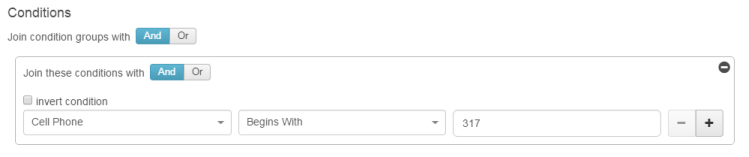
- Pour les situations où l'inverse de l'opérateur est requis, cochez la case Invert condition.
Note: Vous pouvez ajouter un maximum de 10 conditions à un filtre de liste de contacts.
-
- Pour ajouter une autre condition à ce groupe de conditions, cliquez sur le signe plus .
- Pour créer un autre groupe de conditions, cliquez sur Add Condition Group.
- Si vous avez plusieurs groupes de conditions, joignez les conditions avec et ou ou.
- Si votre type de source est Modèle de liste de contacts, sous Aperçu du filtre, dans la boîte Sélectionnez un fichier CSV pour tester les conditions du filtre sur, cliquez sur Parcourir, et sélectionnez un fichier .csv. Les 1 000 premières lignes sont vérifiées.
- Pour visualiser le filtre que vous avez créé, sous Aperçu du filtre, cliquez sur Obtenir un aperçu.
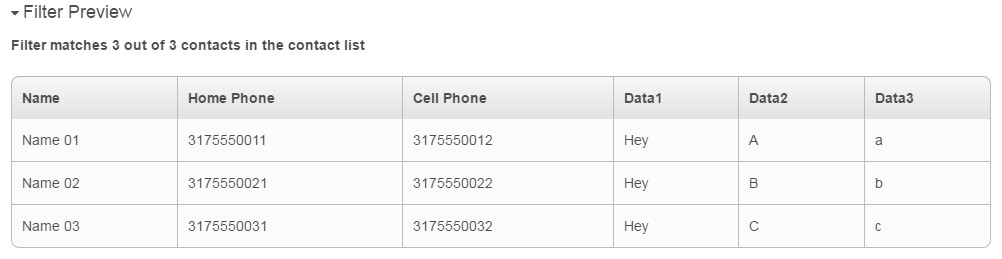
- Cliquez sur Enregistrer. Le système ajoute le nouveau filtre de liste de contacts au Filtres de la liste de contacts. Vous pouvez modifier un filtre de liste de contacts pour sélectionner les campagnes associées à recycler avec le filtre mis à jour.

